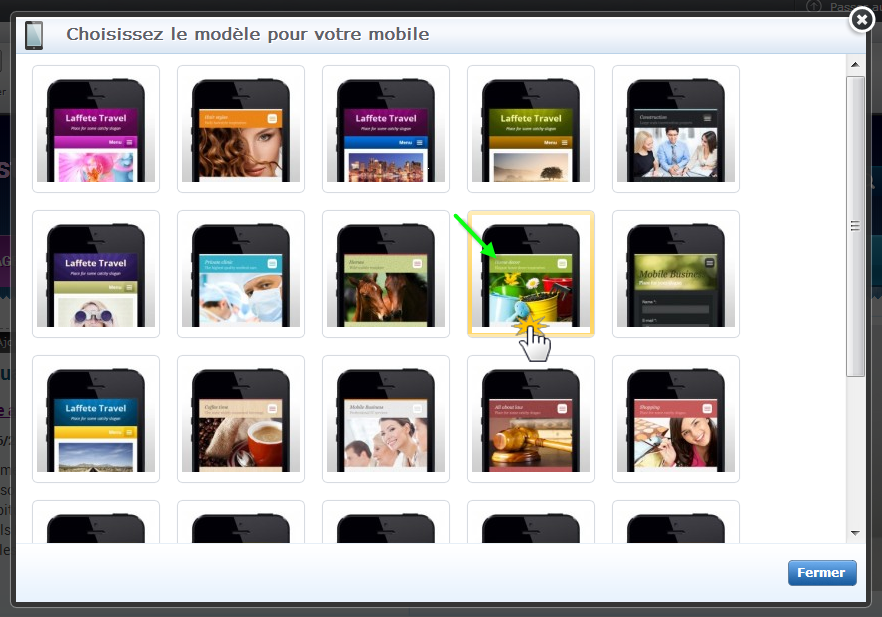Cet article concerne l'éditeur Webnode original. Si votre site a été créé dans le nouvel éditeur, vous pouvez accéder à notre base de connaissances pour le nouvel éditeur.
Vous pouvez changer le modèle de votre site quand vous voulez. Webnode propose des milliers de modèles parmi lesquels vous pouvez choisir. Changement de modèle n'a aucune influence sur le contenu du site - textes, images, fichiers, etc. resteront intacts. Ce n'est que le design du site qui changera.
- Dans l'éditeur du site, cliquez sur "Modèle de site web" dans la barre d'outils.
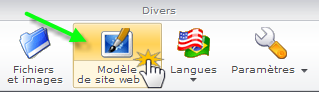
- Maintenant s'ouvre la fenêtre "Choisissez votre modèle". Cliquez sur le modèle que vous voulez utiliser pour votre site.
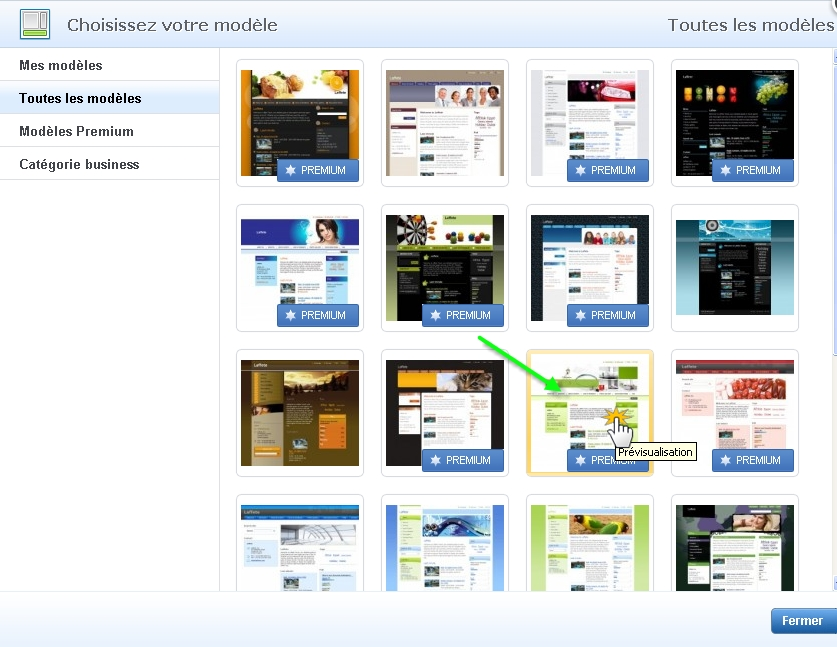
Il est possible de choisir un thème en design responsive. Ainsi, le design du site s'adapte à toutes les résolutions d'écran. Pour trouver ces thèmes, cliquez sur « Catégorie business » et faites défiler jusqu'à la fin.
- Ensuite vous verrez l'aperçu de votre site avec le modèle choisi. Si le modèle vous convient, cliquez sur "Utilisez ce modèle". Si le modèle ne vous plaît pas, cliquez sur "Annuler" et vous allez revenir dans le choix des modèles.

- En changeant le modèle de site, le contenu de votre site restera intact (sauf l’image dans l’en-tête). Vous pouvez changer le modèle de site autant de fois que vous voulez.Modèle pour la version mobile
La version mobile de votre site est créé automatiquement dans Webnode. Vous pouvez aussi choisir un modèle qui reflète le style de votre site.
Vous pouvez définir le modèle mobile de votre site dans l’éditeur en cliquant sur "Modèles de site web" et ensuite sur "Changer le modèle pour votre mobile".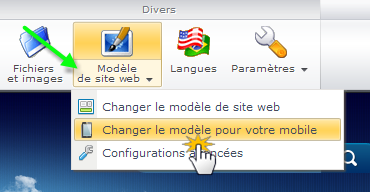
Ensuite, vous pouvez choisir un modèle à votre goût !